Protel DXP 詳細教程(四):如何創建一個新的PCB
你可以使用Protel DXP從其它PCB模板中添加你自己的板框、柵格特性和標題框。要獲得關于板子形狀、圖紙和模板的更多信息,參見 板子形狀和圖紙 教程。
13、現在圖紙被關閉,選擇 View > Fit Board ( 熱鍵V,F)將只顯示板子形狀。
14、PCB文檔會自動添加(連接)到項目,并列表在 Projects 標簽中緊靠項目名稱的 PCBs 下面。
15、選擇 File ? Save As 來將新PCB文件重命名(用* . PcbDoc 擴展名 )。指定你要把這個PCB保存在你的硬盤上的位置,在文件名欄里鍵入文件名 Multivibrator.PcbDoc 并點擊 Save 。
將新的PCB添加到項目
如果你想添加到項目的PCB是以自由文件打開的,在 Projects 面板的 Free Documents 單元 右擊PCB文件,選擇 Add to Project 。 這個PCB現在就列表在 Projects 標簽緊靠項目名稱的 PCBs 下面并連接到項目文件。
轉換設計
在將原理圖信息轉換到新的空白PCB之前,確認與原理圖和PCB關聯的所有庫均可用。由于在本教程中只用到默認安裝的集成元件庫,所有封裝也已經包括在內了。只要項目已經編輯過并且在原理圖中的任何錯誤均已修復,那么使用 Update PCB 命令來啟動ECO就能將原理圖信息轉換到目標PCB。
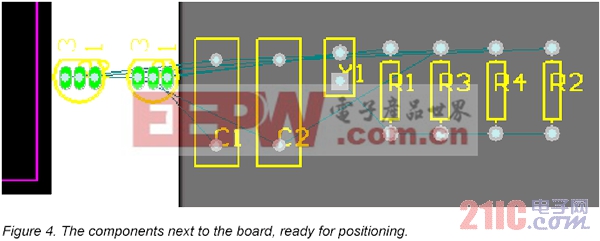
更新PCB
將項目中的原理圖信息發送到目標PCB:
1、在原理圖編輯器選擇 Design > Update PCB ( Multivibrator.PcbDoc ) 。 項目修改, Engineering Change Order 對話框出現。
2、點擊 Validate Changes 。 如果所有的改變均有效,檢查將出現在狀態列表中。如果改變無效,關閉對話框,檢查 Messages 面板并清除所有錯誤。
3、點擊 Execute Changes 將改變發送到PCB。完成后,狀態變為完成 ( Done )
4 、 點擊 Close , 目標PCB打開,而元件也在板子上以準備放置。如果你在當前視圖不能看見元件,使用熱鍵V、D(查看文檔)。
設計PCB
現在我們可以開始在PCB上放置元件并在板上布線。
設置PCB工作區
在將元件定位在板子上之前,我們需要設置PCB工作區,如柵格、層和設計規則。



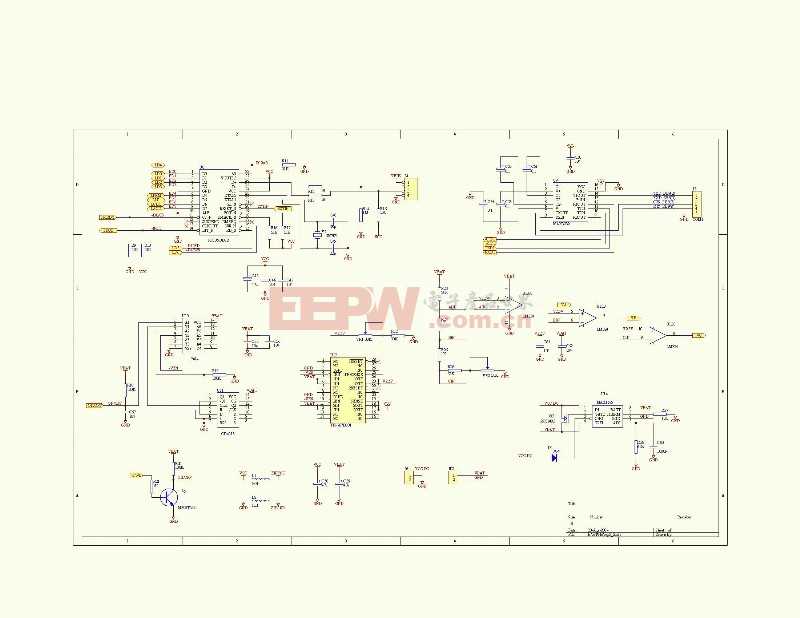

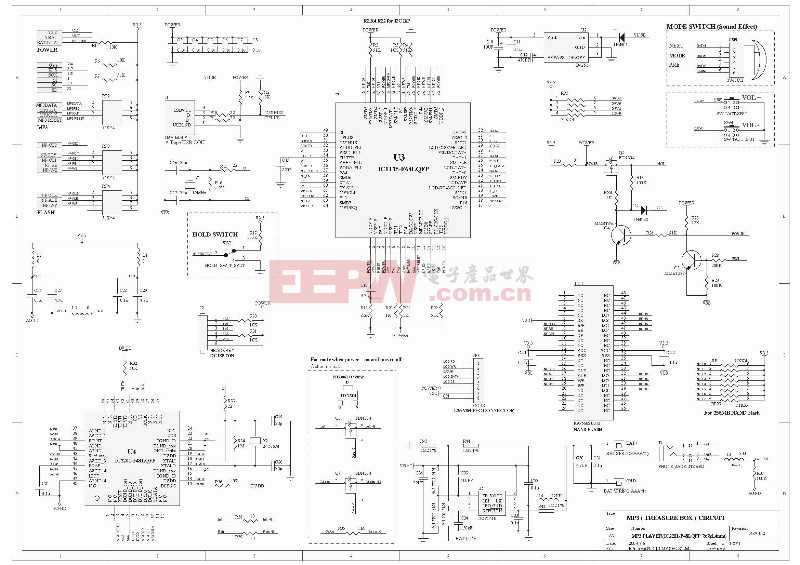
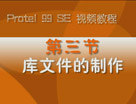
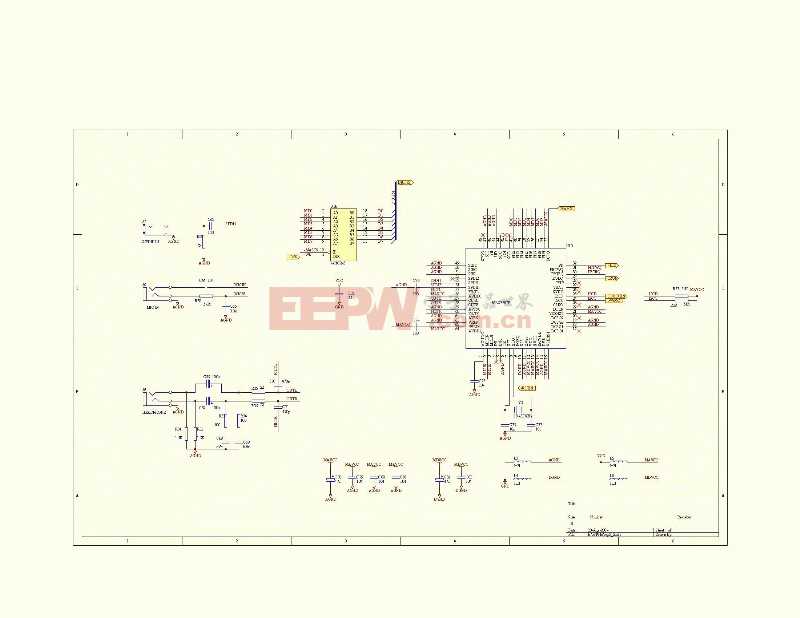
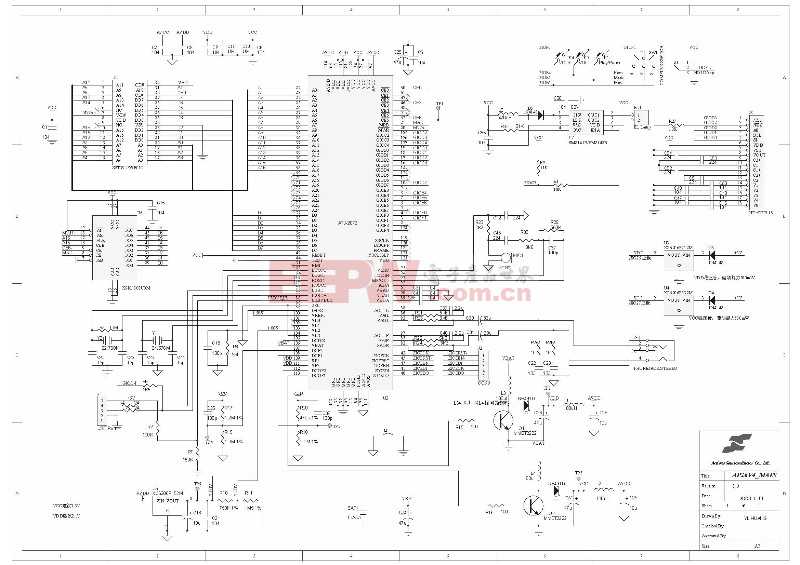

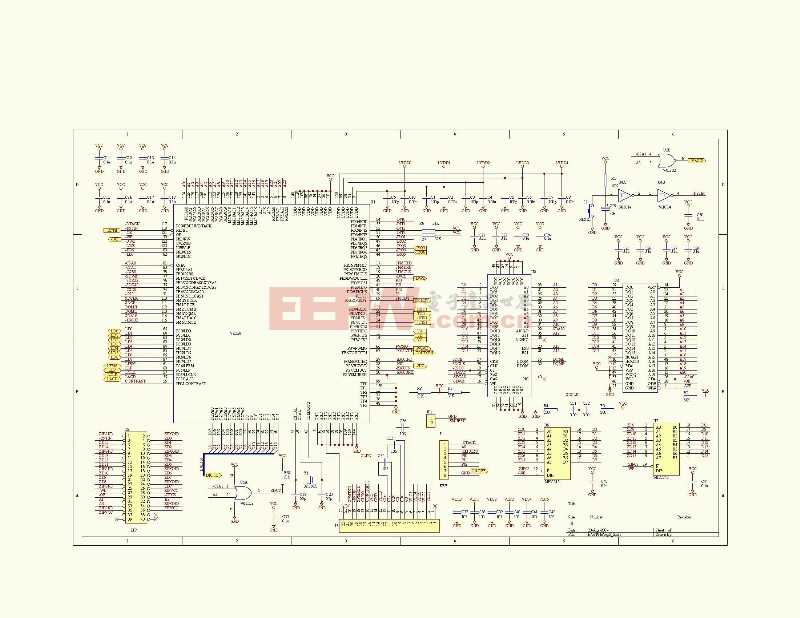


評論